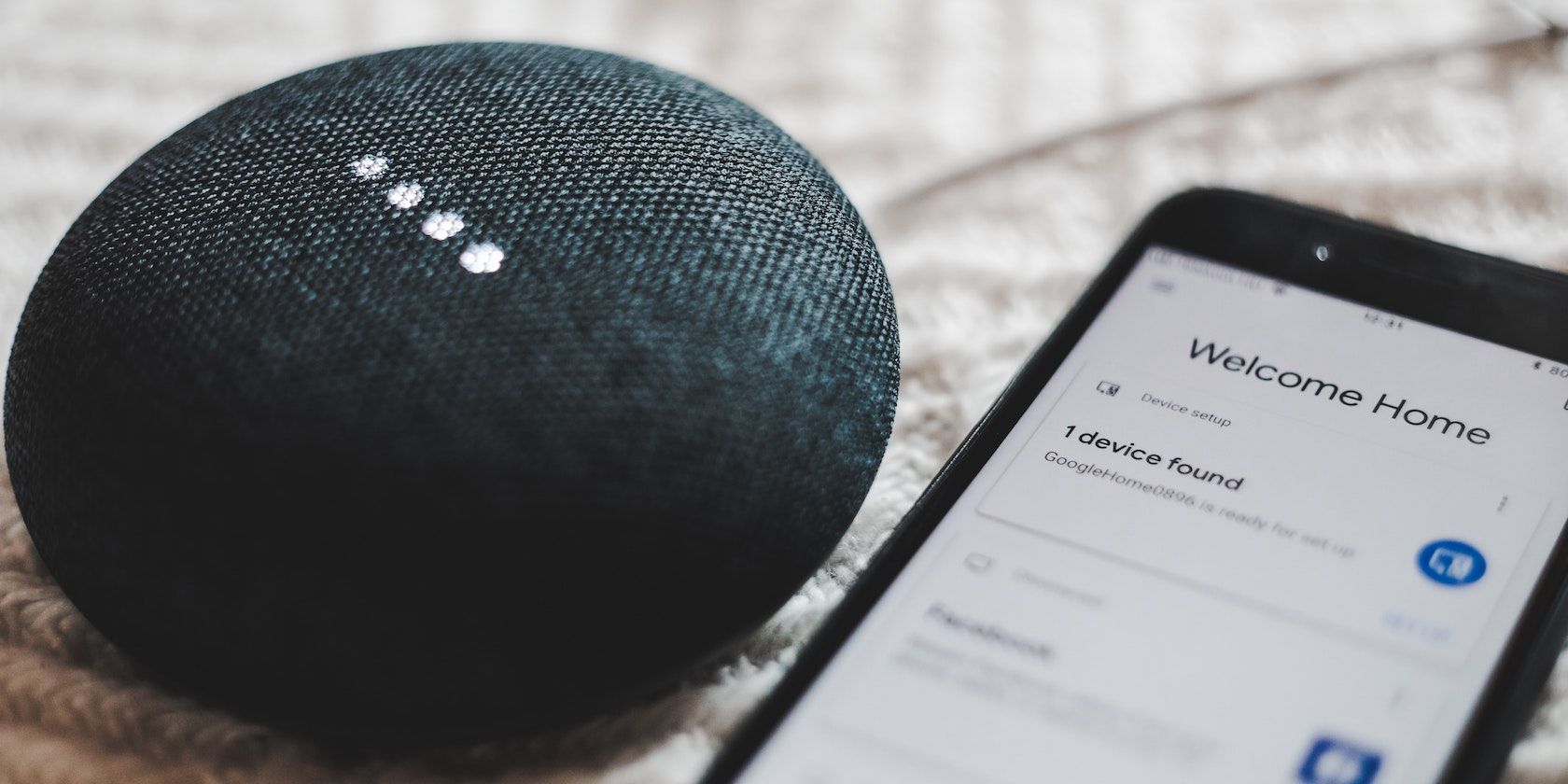اگر نمیخواهید دستیار Google همیشه گوش کند، میتوانید آن را در تلفن، Chromebook و بلندگوی هوشمند خود خاموش کنید.
دستیارهای مجازی مانند الکسای آمازون، سیری اپل و دستیار گوگل به گونه ای طراحی شده اند که زندگی ما را کمی آسان تر کنند. با این حال، از بین بردن این احساس که آنها همیشه به ما گوش می دهند، می تواند دشوار باشد.
در حالی که داشتن یک دستیار مجازی در اختیار شما برای کمک به برنامه ریزی روزتان مفید است، دانستن اینکه می توانید هر زمان که بخواهید می توانید Google Assistant را نیز غیرفعال کنید، اطمینان بخش است. در اینجا نحوه خاموش کردن Google Assistant در دستگاههای Android، Chromebook یا Google Smart آورده شده است.
نحوه غیرفعال کردن دستیار گوگل در اندروید
دو راه برای خاموش و غیرفعال کردن دستیار گوگل در گوشی اندرویدی شما وجود دارد. اولی Google Assistant را به عنوان برنامه دستیار دیجیتال پیشفرض شما حذف میکند و دومی Google Assistant را به طور کامل از داخل حساب Google شما غیرفعال میکند.
چگونه Google Assistant را به عنوان برنامه دستیار پیش فرض خود خاموش کنیم
- تنظیمات گوشی خود را باز کنید و به بخش Apps بروید.
- انتخاب برنامه های پیش فرض را انتخاب کنید.
- برنامه دستیار دیجیتال را انتخاب کنید.
- انتخاب شده.
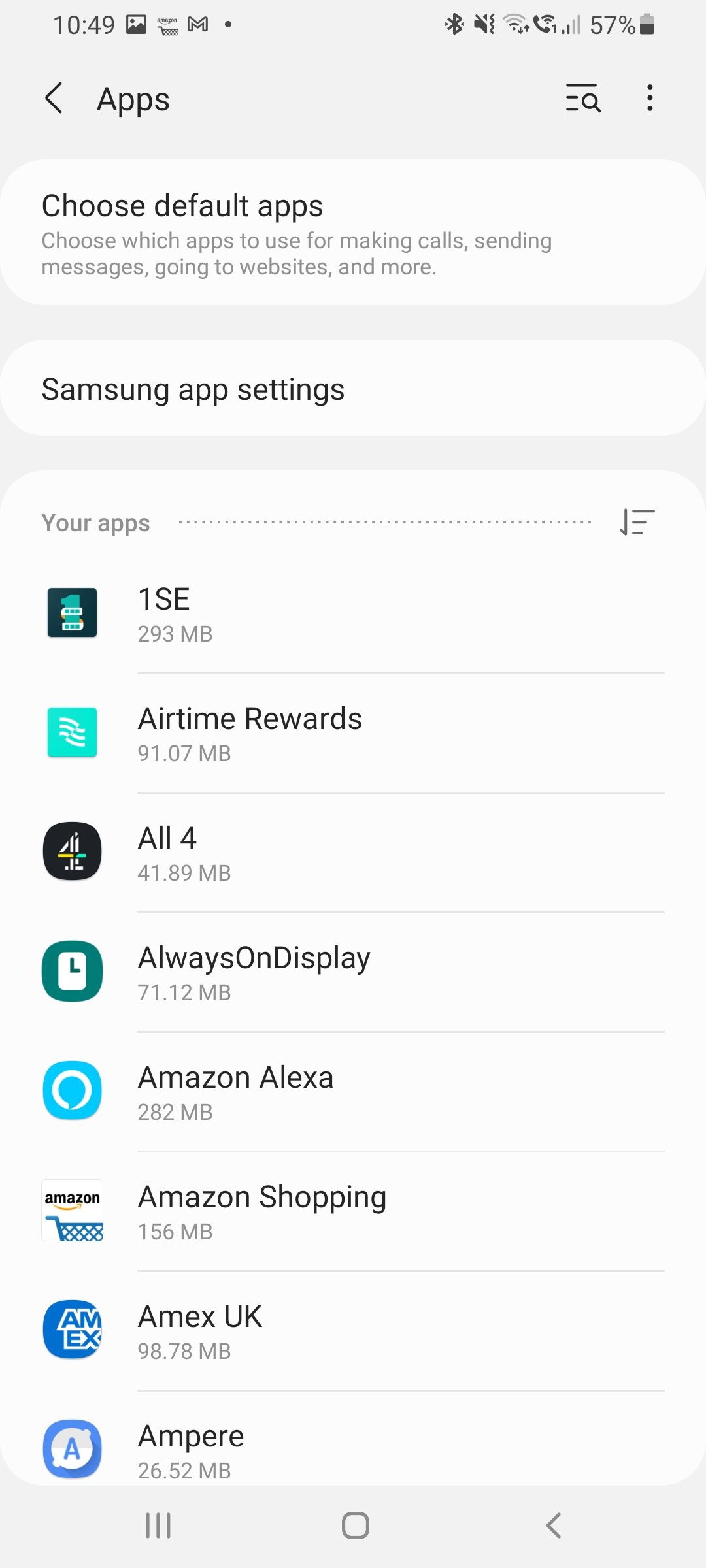

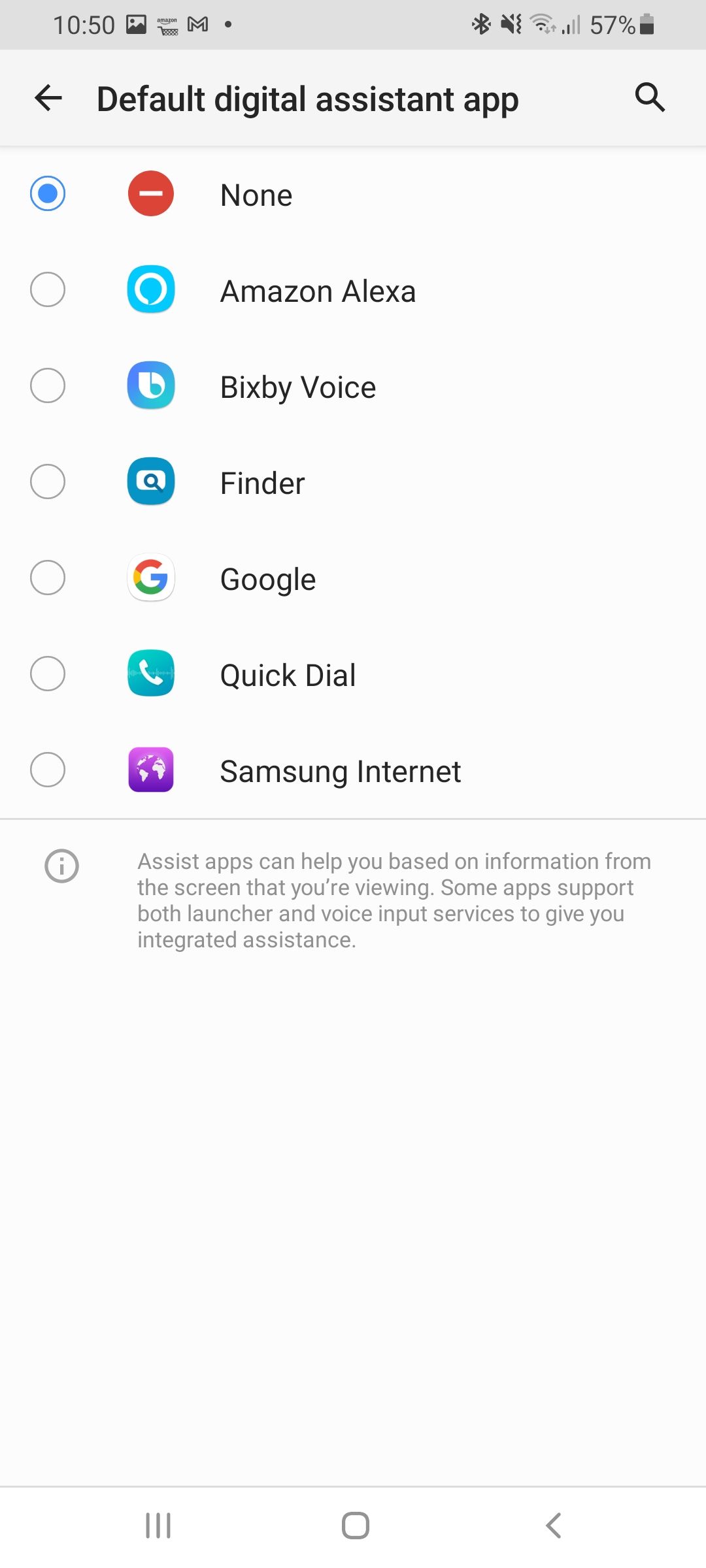
اگر دستیارهای دیجیتال دیگری مانند الکسا یا بیکسبی را روی گوشی خود نصب کرده اید، در صورت تمایل می توانید آنها را به عنوان برنامه پیش فرض تنظیم کنید. فقط مراحل بالا را دنبال کنید و در مرحله آخر برنامه را انتخاب کنید.
چگونه دستیار گوگل را به طور کامل خاموش کنیم
- برنامه Google را در تلفن خود باز کنید.
- در گوشه پایین سمت راست گزینه More elipses را انتخاب کنید.
- به تنظیمات بروید و Google Assistant را انتخاب کنید.
- به تنظیمات عمومی بروید.
- کلید Google Assistant را روی Off قرار دهید.
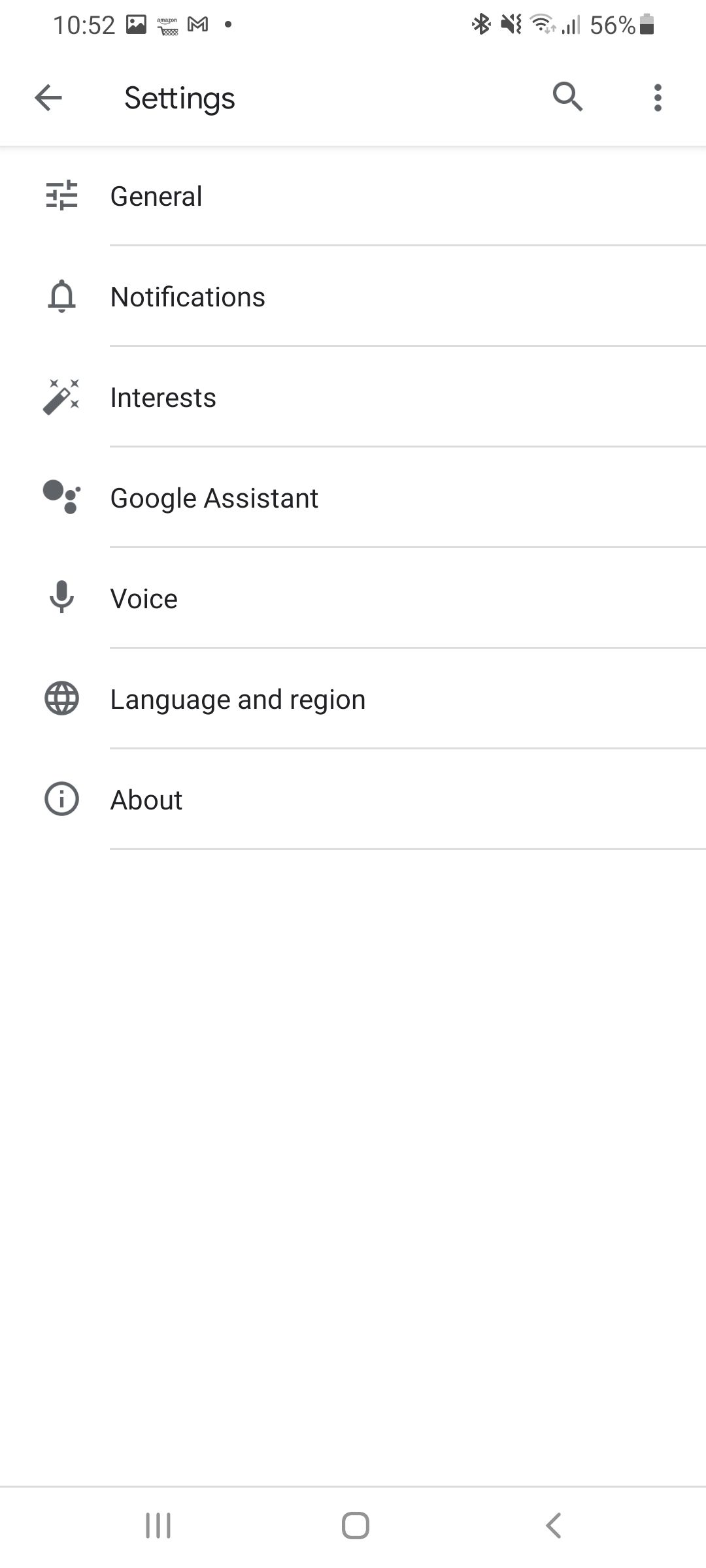
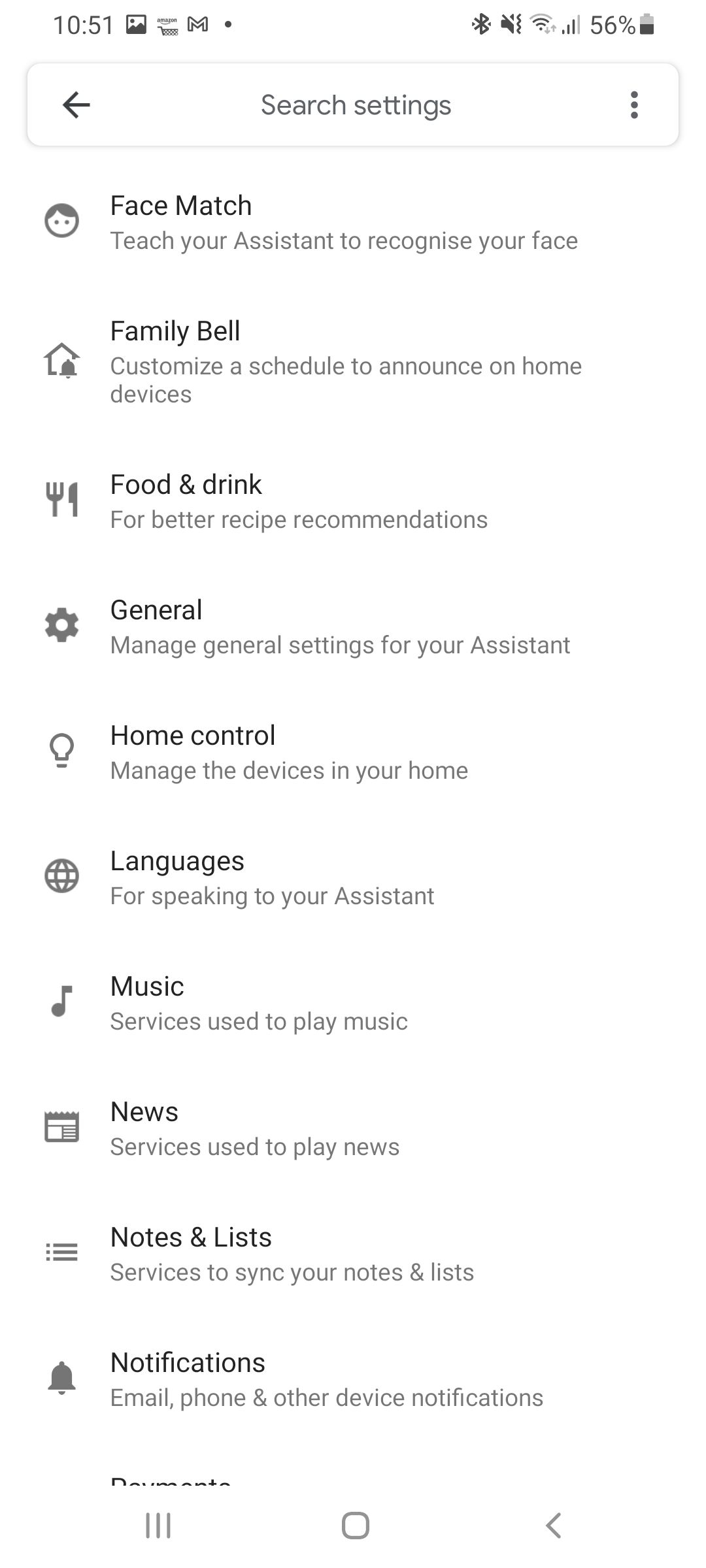
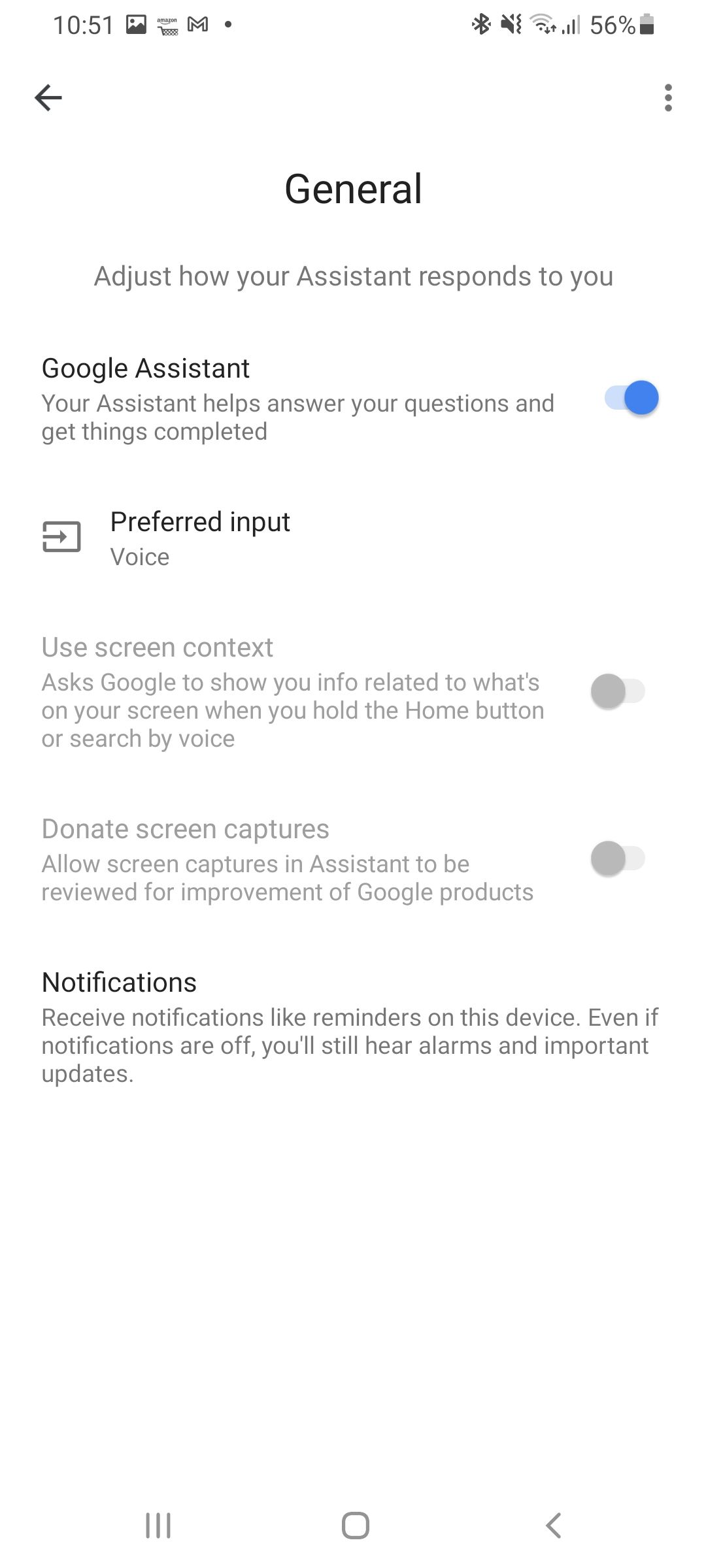
با غیرفعال کردن دستیار داخلی تلفن خود و همچنین غیرفعال کردن دستیار Google در حساب Google خود، اکنون می توانید مطمئن باشید که Google دیگر از جیب شما به شما گوش نمی دهد.
نحوه خاموش کردن دستیار گوگل در کروم بوک
در حالی که نمی توانید دستیار Google را به طور کلی از Chromebook خود حذف کنید، کاری که می توانید انجام دهید این است که تنها با چند ضربه آن را خاموش کنید.
- به ساعت خود در پایین صفحه بروید و آن را انتخاب کنید تا منو باز شود.
- از اینجا نماد چرخ دنده را انتخاب کنید تا تنظیمات شما باز شود.
- در تنظیمات خود، به منوی سمت چپ بروید و Search and Assistant را انتخاب کنید.
- از اینجا، میتوانید ببینید که آیا دستیار Google در دستگاه شما روشن یا خاموش است.
- برای غیرفعال کردن Google Assistant در Chromebook خود، به سادگی کلید را خاموش کنید.
چگونه دستیار گوگل را در دستگاه هوشمند گوگل خود خاموش کنیم
این که دستگاه هوشمند شما فکر کند که در حال صحبت با آنها هستید، می تواند بسیار ناامید کننده باشد. در حالی که «Ok Google, stop» هر فرمانی را نقض میکند، اگر دستیار Google به طور تصادفی فعال شود، میتوان آن را به طور کامل غیرفعال کرد.
همه دستگاههای هوشمند Google، مانند Google Home و Google Nest، دارای دکمه یا سوئیچ داخلی هستند. در حالی که ممکن است نتوانید دستیار Google را به طور کامل از یک دستگاه هوشمند Google حذف کنید، دکمه بی صدا به شما امکان می دهد قابلیت های گوش دادن آن را خاموش کنید.
در حالی که مکان دکمه بیصدا میتواند متفاوت باشد، معمولاً پیدا کردن آن بسیار آسان است و معمولاً در پایین یا پشت دستگاه قرار دارد.
اگر نمیخواهید دستیار Google را به طور کامل غیرفعال کنید، اما میخواهید در زمانهای خاصی از روز به دستورات گوش ندهد، میتوانید از ویژگی Downtime Google استفاده کنید. در طول دورههای خاموشی، دستگاه شما دیگر گوش نمیدهد یا دستورات را نمیپذیرد، اما همچنان فعال است و همچنان دستگاههای خانه هوشمند متصل شما را کنترل میکند.
- برنامه Google Home خود را باز کنید.
- Home را انتخاب کنید و سپس خانه مورد نظر خود را انتخاب کنید.
- تنظیمات را باز کنید و سپس Digital Wellbeing را پیدا کنید.
- اگر نمیخواهید هیچ فیلتری تنظیم کنید، Skip را انتخاب کنید.
- سپس این گزینه را خواهید داشت که دستگاههایی را که میخواهید برای آنها برنامه زمانبندی توقف تنظیم کنید، انتخاب کنید.
- بعد، روزهایی را که میخواهید Downtime فعال باشد انتخاب کنید.
- در نهایت گزینه Next را انتخاب کنید و سپس زمان شروع و پایان Downtime را انتخاب کنید.
ساخت خانه هوشمند کامل
فناوری خانه های هوشمند می تواند دلهره آور باشد، اما همچنین می تواند بسیار مفید باشد. قبل از اینکه شروع به غیرفعال کردن دستیار Google در همه دستگاههای خود کنید، ارزش این را دارد که نگاهی به این موضوع بیاندازید که دقیقاً چیست و چگونه به شما گوش میدهد و از دادههای شما استفاده میکند.
با مدیریت دقیق و درک به اشتراک گذاری داده ها، ساخت خانه هوشمند رویایی خود بدون قربانی کردن حریم خصوصی شما کاملا امکان پذیر است.